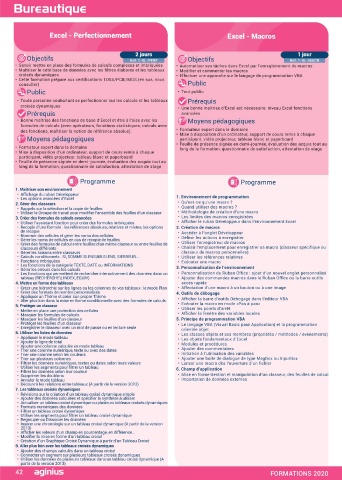Page 44 - CATALOGUE AGINIUS 2020
P. 44
Bureautique Bureautique
Excel - Perfectionnement Excel - Macros Excel - Graphiques Excel VBA - Niveau 1
2 jours 1 jour 1 jour 3 jours
Objectifs Ref. 1-XL-PERF Objectifs Ref. 1-XL-MACR Objectifs Ref. 1-XL-GRAF Objectifs Ref. 1-XL-VBA1
• Savoir mettre en place des formules de calculs complexes et imbriquées • Automatiser ses tâches dans Excel par l’enregistrement de macros • Créer des graphiques, des organigrammes et des schémas de process • Créer des procédures d’automatisation de tâches dans Excel (macros)
• Maîtriser le coté base de données avec les filtres élaborés et les tableaux • Modifier et commenter les macros sophistiqués dans Excel • Créer des fonctions de calculs personnalisées
croisés dynamiques • Effectuer une approche sur le langage de programmation VBA • Cette formation prépare aux certifications TOSA/PCIE/MOS (en sus, nous • Acquérir les fondamentaux dans la programmation VBA
• Cette formation prépare aux certifications TOSA/PCIE/MOS (en sus, nous consulter) • Utiliser les procédures événementielles
consulter) Public Public Public
Public • Tout public
• Toute personne souhaitant se perfectionner sur les calculs et les tableaux Prérequis • Toute personne souhaitant maitriser les graphiques dans Excel • Utilisateur d’Excel
croisés dynamiques • Une bonne maitrise d’Excel est nécessaire: niveau Excel fonctions Prérequis Prérequis
Prérequis avancées • Connaissance de l’interface Windows et des fonctions de base d’Excel • Avoir une bonne connaissance de l’application Excel (niveaux base et
• Bonne maîtrise des fonctions de base d’Excel et être à l’aise avec les Moyens pédagogiques (Mise en forme, Insertion lignes ou colonnes, impression...) perfectionnement)
formules de calculs (avec opérateurs, fonctions statistiques; calculs avec Moyens pédagogiques Moyens pédagogiques
des fonctions, maîtriser la notion de référence absolue). • Formateur expert dans le domaine • Formateur expert dans le domaine • Formateur expert dans le domaine
• Mise à disposition d’un ordinateur, support de cours remis à chaque
Moyens pédagogiques participant, vidéo projecteur, tableau blanc et paperboard • Mise à disposition d’un ordinateur, support de cours remis à chaque • Mise à disposition d’un ordinateur, support de cours remis à chaque
participant, vidéo projecteur, tableau blanc et paperboard
participant, vidéo projecteur, tableau blanc et paperboard
• Formateur expert dans le domaine • Feuille de présence signée en demi-journée, évaluation des acquis tout au • Feuille de présence signée en demi-journée, évaluation des acquis tout au • Feuille de présence signée en demi-journée, évaluation des acquis tout au
long de la formation, questionnaire de satisfaction, attestation de stage
• Mise à disposition d’un ordinateur, support de cours remis à chaque long de la formation, questionnaire de satisfaction, attestation de stage long de la formation, questionnaire de satisfaction, attestation de stage
participant, vidéo projecteur, tableau blanc et paperboard
• Feuille de présence signée en demi-journée, évaluation des acquis tout au
long de la formation, questionnaire de satisfaction, attestation de stage
Programme Programme Programme Programme
1. Maîtriser son environnement
• Affichage du ruban Développeur
• Les options avancées d’Excel 1. Environnement de programmation 1. Création de graphiques 1. Automatisation des tâches
2. Gérer des classeurs • Qu’est-ce qu’une macro ? • Les Sparklines ou mini graphiques • Environnement de programmation : Excel (développeur) et Editeur VBA
• Rappels sur la sélection et la copie de feuilles • Quand utiliser des macros ? • Les différents types de graphiques, leurs caractéristiques et leurs cadres • Enregistrer et exécuter une procédure (macros)
• Utiliser le Groupe de travail pour modifier l’ensemble des feuilles d’un classeur • Méthodologie de création d’une macro d’utilisation • Visualiser le code VBA dans l’éditeur
3. Créer des formules de calculs avancées • Les limites des macros enregistrées • Créer un graphique suggéré (A partir de 2013) • Ajouter des commentaires
• Utiliser l’assistant fonction pour créer des formules imbriquées • Afficher le ruban Développeur dans l’environnement Excel • Créer un histogramme à partir d’un tableau • Modifier et améliorer le code de la procédure
• Recopie d’une formule : les références absolues, relatives et mixtes, les options 2. Création de macros • Modifier la position du graphique et sa taille 2. Principe de programmation
de recopie • Accéder à l’onglet Développeur • Inverser les séries • Le langage VBA (Visual Basic for Application)
• Nommer des cellules et gérer les noms des cellules • Ajouter ou supprimer une série
• Gérer les noms de cellules en cas de recopie de feuilles • Définir les actions à enregistrer • Modifier les couleurs de votre graphique par les thèmes et création d’un • La programmation orientée objet
• Créer des formules de calcul entre feuilles d’un même classeur ou entre feuilles de • Utiliser l’enregistreur de macros thème personnalisé • Les classes d’objets et ses membres (propriétés / méthodes / évène-
classeurs différents • Choisir l’emplacement pour enregistrer sa macro (classeur spécifique ou ments)
• Gérer les liaisons entre classeurs classeur de macros personnelles) • Modifier les couleurs manuellement • L’explorateur d’objets de l’éditeur VBA
• Calculs conditionnels : SI, SOMME.SI.ENS,NB.SI.ENS, SIERREUR... • Utiliser les références relatives • Ajouter un titre au graphique ou aux axes • Les différents blocs d’instructions : procédure / fonction / procédure
• Fonctions imbriquées • Exécuter une macro • Modifier la position de la légende évènementielle
• Les fonctions de la catégorie TEXTE, DATE ou INFORMATIONS • Afficher les valeurs sur un graphique : choix des étiquettes et de leur • Les fonctions VBA (conversions / chaînes de caractères / mathématiques
• Gérer les erreurs dans les calculs 3. Personnalisation de l’environnement position
• Les fonctions qui permettent de rechercher interactivement des données dans un • Personnalisation du Ruban Office : ajout d’un nouvel onglet personnalisé • Modifier les échelles / date et heure ...)
tableau (RECHERCHEV, INDEX, EQUIV) • Ajouter des commandes macros dans le Ruban Office ou la barre outils • Mettre en forme tout objet d’un graphique 3. Manipulation des objets principaux d’Excel
4. Mettre en forme des tableaux accès rapide • Modifier le type de graphique • Application Excel
• Créer une hiérarchie sur les lignes ou les colonnes de vos tableaux : le mode Plan • Affectation d’une macro à un bouton ou à une image • Créer un graphique avec des données issues de plusieurs feuilles • Classeurs
• Créer des formats de nombre personnalisés 4. Outils de débogage • Copier la mise en forme d’un graphique • Feuilles de calculs
• Appliquer un Thème et créer son propre Thème • Cellules
• Aller plus loin dans la mise en forme conditionnelle avec des formules de calculs • Afficher la barre d’outils Débogage dans l’éditeur VBA • Créer un graphique en secteur
5. Protéger un classeur • Exécuter la macro en mode «Pas à pas» • Créer un graphique avec des courbes 4. Les variables
• Mettre en place une protection des cellules • Utiliser les points d’arrêt • Créer des graphiques en bulles • Variable ou espace de stockage mémoire
• Masquer les formules de calculs • Afficher la fenêtre des variables locales • Créer une pyramide des âges • Les différents types de données
• Masquer les feuilles d’un classeur 5. Principe de programmation VBA • Créer des graphiques spécifiques • Déclaration et affectation
• Protéger les feuilles d’un classeur • Le langage VBA (Visual Basic pour Application) et la programmation • Créer un modèle de graphique personnalisé 5. Les opérateurs
• Enregistrer le classeur avec un mot de passe ou en lecture seule orientée objet • Créer un graphique à double axe • Opérateur d’affectation
6. Utiliser les listes de données • Les classes objets et ses membres (propriétés / méthodes / évènements) • Créer un graphique superposé • Opérateurs arithmétiques
• Appliquer le mode tableau • Les objets fondamentaux d’Excel • Créer une courbe de tendance • Opérateurs de comparaison
• Ajouter la ligne de total • Les nouveau types de graphiques ( à partir de la version 2016 )
• Ajouter une colonne calculée en mode tableau • Modules et procédures • Opérateurs logiques
• Trier une colonne numérique, texte ou avec des dates • Ajouter des commentaires 2. Les SmartArts • Opérateur de concaténation
• Trier une colonne selon les couleurs • Initiation à l’utilisation des variables • Présentation des différents types de SmartArt 6. Les structures conditionnelles
• Trier sur plusieurs colonnes • Ajouter une boite de dialogue de type MsgBox ou InputBox • Créer un SmartArt • L’instruction IF
• Filtrer les données numériques, textes ou dates selon leurs valeurs • Lancer une macro dès l’ouverture d’un fichier • Hiérarchiser du texte dans tout objet SmartArt • L’instruction SELECT CASE
• Utiliser les segments pour filtrer un tableau 6. Champ d’application • Insérer des images dans un SmartArt
• Filtrer les données selon leur couleur • Mettre en forme un objet SmartArt 7. Les structures répétitives
• Supprimer les doublons • Mise en forme Gestion et manipulation d’un classeur, des feuilles de calcul • L’instruction DO...LOOP
• Annuler le mode tableau • Importation de données externes • Créer un organigramme hiérarchique • L’instruction FOR...NEXT
• Découvrir les relations entre tableaux (A partir de la version 2013) 3. Les objets graphiques • L’instruction FOR EACH...NEXT
7. Les tableaux croisés dynamiques • Insérer des objets graphiques (flèches,rectangles...) • L’instruction EXIT
• Révisions sur la création d’un tableau croisé dynamique simple • Créer des formes parfaites 8. Les boîtes de dialogue
• Ajouter des données calculées et spécifier la synthèse à utiliser • Mettre en forme les objets graphiques
• Actualiser un tableau croisé dynamique ou plusieurs tableaux croisés dynamiques • Aligner les objets graphiques • Les méthodes GETOPENFILENAME et GETSAVEASFILENAME
• Formats numériques des données • Lier des objets graphiques • Les fonctions et méthode INPUTBOX
• Filtrer un tableau croisé dynamique • Insérer du texte dans tout objet graphique • La fonction MSGBOX
• Utiliser les segments pour filtrer un tableau croisé dynamique 9. Les userforms (formulaire)
• Regrouper ou Dissocier les données
• Insérer une chronologie sur un tableau croisé dynamique (A partir de la version • Créer une userform
2013) • Insérer et paramétrer des contrôles ActiveX
• Afficher les valeurs d’un champ en pourcentage, en différence... • Préparer une procédure d’affichage de la userform
• Modifier la mise en forme d’un tableau croisé 10. Les outils de débogage
• Création d’un Graphique Croisé Dynamique à partir d’un Tableau Croisé
8. Aller plus loin avec les tableaux croisés dynamiques • Placer des points d’arrêt
• Effectuer un débogage pas à pas
• Ajouter des champs calculés dans un tableau croisé
• Connecter un segment sur plusieurs tableaux croisés dynamiques • Utiliser la fenêtre des variables locales
• Utiliser les données de plusieurs tableaux dans un tableau croisé dynamique (A
partir de la version 2013)
42 FORMATIONS 2020 FORMATIONS 2020 43